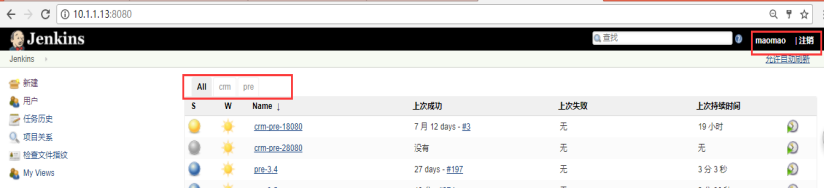1.1 重启,重载,关闭
http://10.0.0.8:8080/jenkins/restart 重启
http://10.0.0.8:8080/jenkins/reload 重载
http://10.0.0.8:8080/jenkins/stop 停止
http://10.0.0.8:8080/jenkins/start 开启
以重启为例:在主页面浏览器栏目后面加上“restart”,回车

此时页面进入另一个确认重启的页面
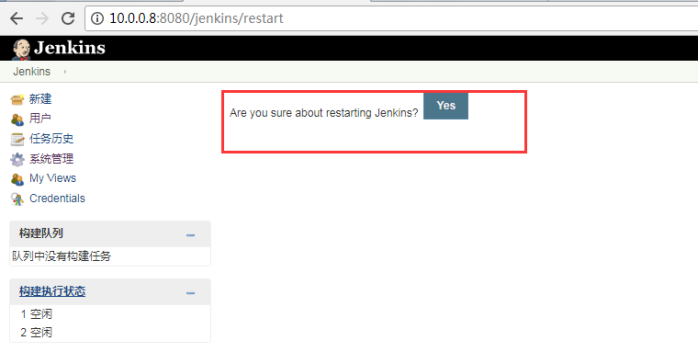
点击“yes”后,Jenkins会进入重启状态,此状态持续约1分钟左右(视系统配置时间不一)。请耐心等待。
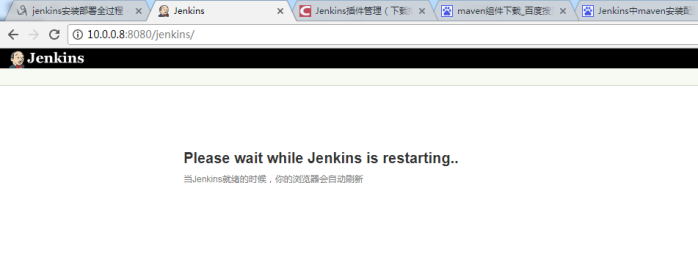
1.2 查看Jenkins配置信息
[root@web01 ~]# egrep -v "^$|#" /etc/sysconfig/jenkins
JENKINS_HOME="/var/lib/jenkins"
JENKINS_JAVA_CMD=""
JENKINS_USER="jenkins"
JENKINS_JAVA_OPTIONS="-Djava.awt.headless=true"
JENKINS_PORT="8080"
JENKINS_LISTEN_ADDRESS=""
JENKINS_HTTPS_PORT=""
JENKINS_HTTPS_KEYSTORE=""
JENKINS_HTTPS_KEYSTORE_PASSWORD=""
JENKINS_HTTPS_LISTEN_ADDRESS=""
JENKINS_DEBUG_LEVEL="5"
JENKINS_ENABLE_ACCESS_LOG="no"
JENKINS_HANDLER_MAX="100"
JENKINS_HANDLER_IDLE="20"
JENKINS_ARGS=""
[root@web01 ~]#
1.3 Jenkins密码修改
1.3.1 修改普通用户及管理员密码
此种情况是超级管理员权限的情况才能修改密码。
进入到Jenkins主页面,点击“用户”
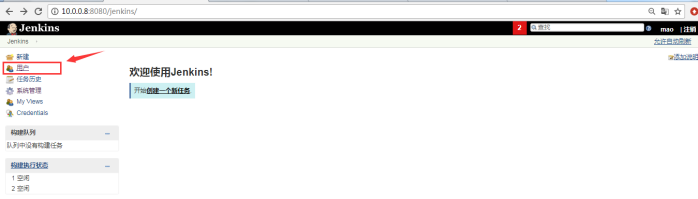
然后会进入到用户管理界面,点击要更改密码的用户名。

然后点击“设置”
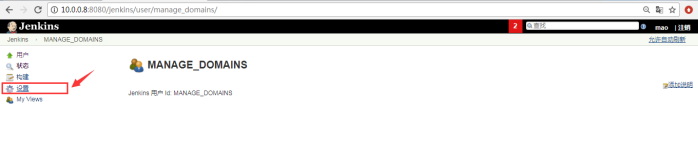
此时进入到用户密码修改界面,修改保存即可。
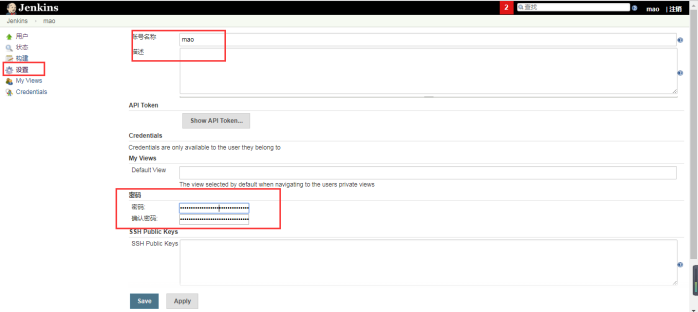
1.3.2 修改遗忘的管理员密码
如果管理员密码丢失,而浏览器管理界面登陆不上去的情况下,只能通过进入服务后台修改配置文件,下面详细介绍:
善意提醒:在修改任何配置文件或做有可能影响服务器配置的操作之前一定要备份。或者通过xshell连接的时候,不要关掉xshell,或打开两个xshell以防止被关在服务器外面,我就曾经被关过一次。
修改用户或者管理员密码的配置文件一般放在/root/.jenkins/users/下面,如果安装方式一样,那么有可能密码存放位置不一,可以通过find查找。
[root@web01 secrets]# cd ~
[root@web01 ~]# cd .jenkins/users/
[root@web01 users]# ls
root
[root@web01 users]# cd root/
[root@web01 root]# ls
config.xml
[root@web01 root]#
users目录下面一般存放很多的用户名的文件,进入到要修改的用户名的文件中,一般名字为config.xml,进入到配置文件中,在第34行会看到
“<passwordHash>#jbcrypt:$2a$10$uvrr6me6f69G1LYxBk3jfe0YYUjUUXRm0gMKn.tRbjO/oqjABYNVO</passwordHash>” 这么一行代码,其中黄色部分为使用BCrypt密码加密工具进行密码的加密。

因为这个加密工具如何加解密不会使,只有通过曲线救国的形式来将这串代码换成我所知道的密文为:“$2a$10$DdaWzN64JgUtLdvxWIflcuQu2fgrrMSAMabF5TSrGK5nXitqK9ZMS”;明文为“111111”,替换完成后,重启Jenkins,然后使用刚刚命令行改过的“111111”密码登陆,登录浏览器管理界面后,修改为自己想改为的超级管理员密码。(做好配置文件备份,如果改错了,什么密码都进不去了,那就悲剧了)
1.4 Jenkins普通用户授权
Jenkins普通用户需要登录管理员用户后授权,一般可以通过Jenkins自带的功能管理用户,如下图
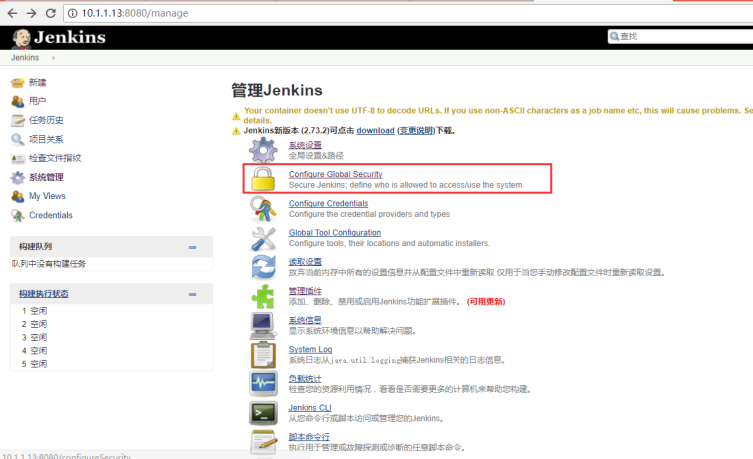
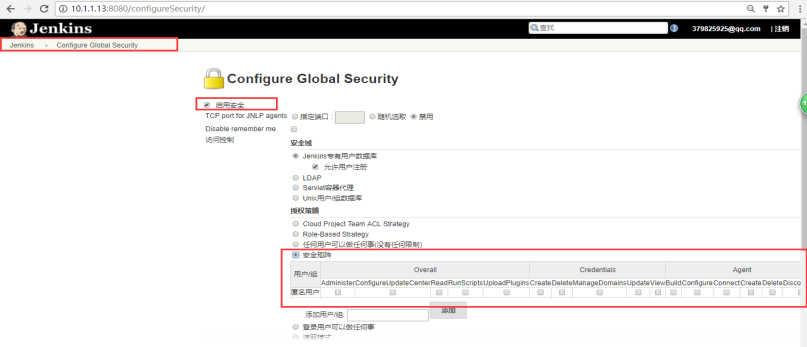
但是本文不介绍这种授权方式,我们通过插件Role Strategy Plugin来授权
(官方文档:https://wiki.jenkins.io/display/JENKINS/Role+Strategy+Plugin)
1.4.1 安装插件
插件安装完后,系统管理中会有下面红色框框选项
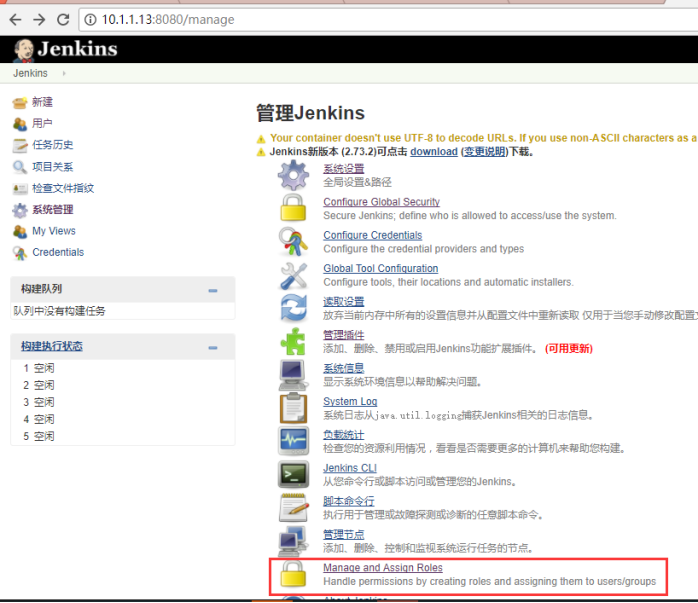
1.4.2 创建用户
“系统管理”---“管理用户”----“新建用户”
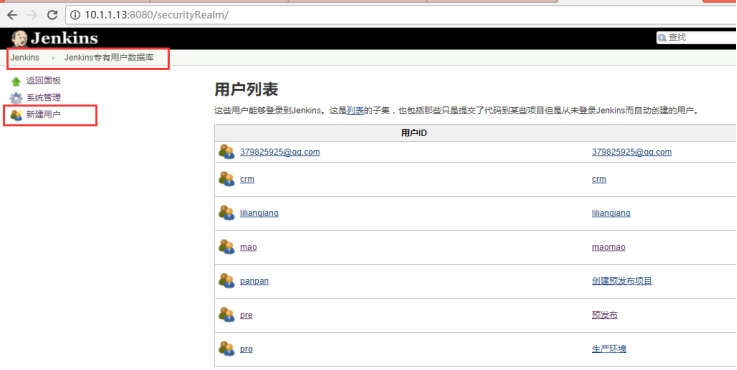
1.4.3 授权用户
在系统管理中点击下面红色框框选项
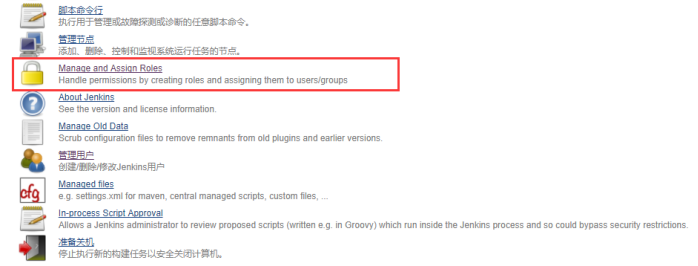
进入下面界面

初始配置的时候需要配置第一个选项“manage roles”,如下界面
添加全局和项目角色权限(在Role to add 后面填写全局和项目角色的名字;添加完全局角色和项目角色后,可在后面选择该角色具有权限;)
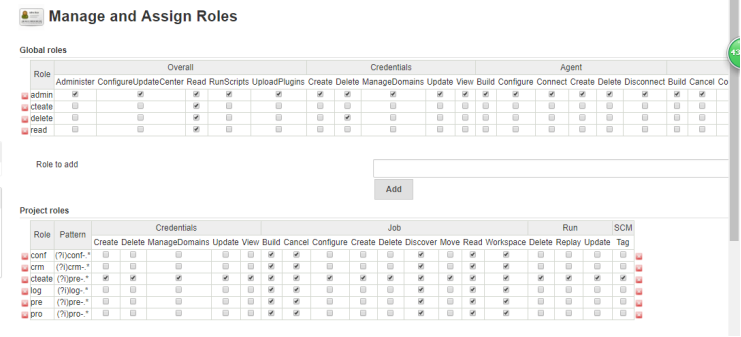
如果不是初始配置,可以直接点击第二个选项“Assign roles”,进入下面界面

上面配置完后,点击下面“apply”,“save”,重新使用刚配置的用户登录,就可以看到,刚添加的用户只有配置的项目的权限。